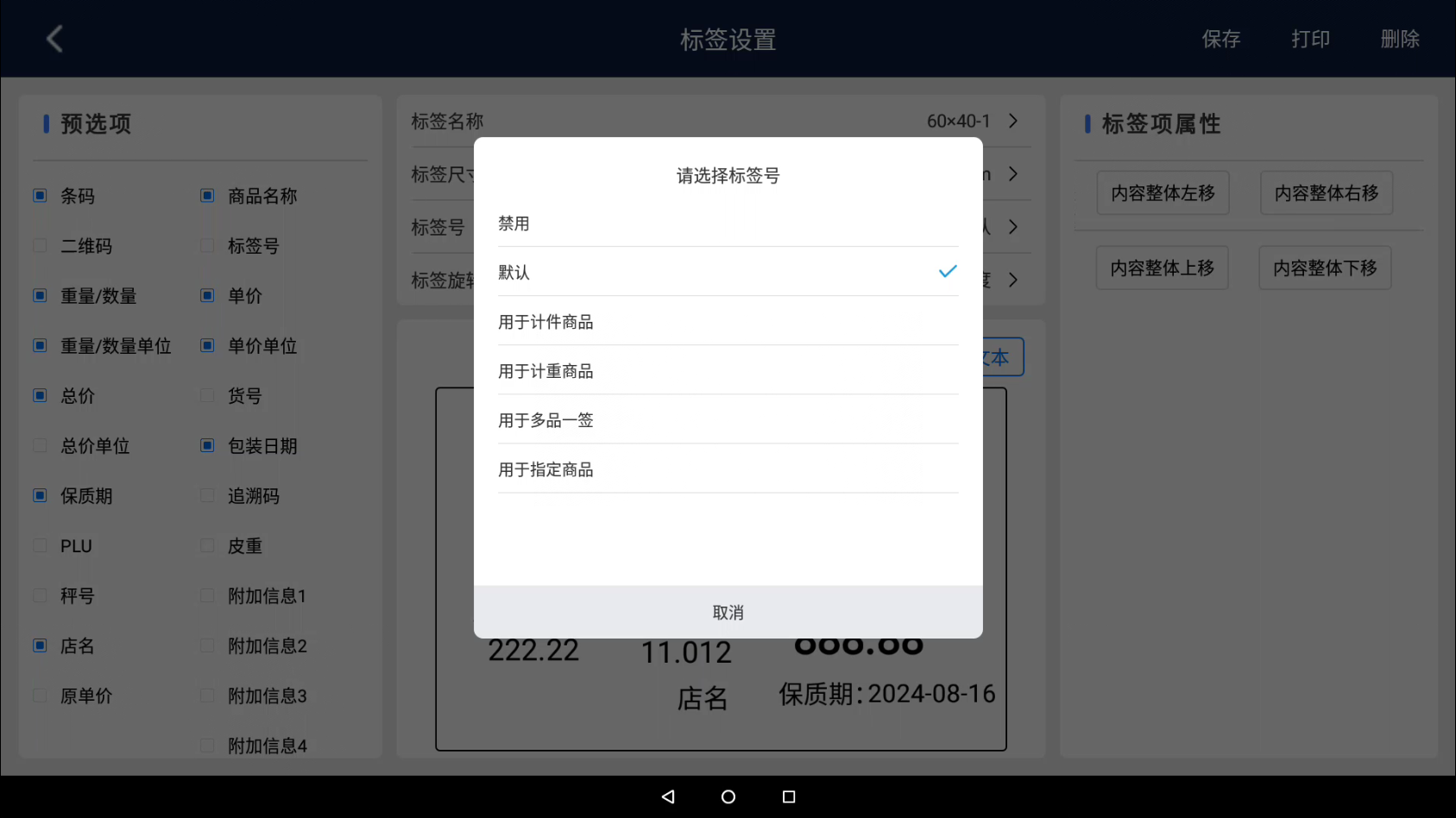# 安卓-插件
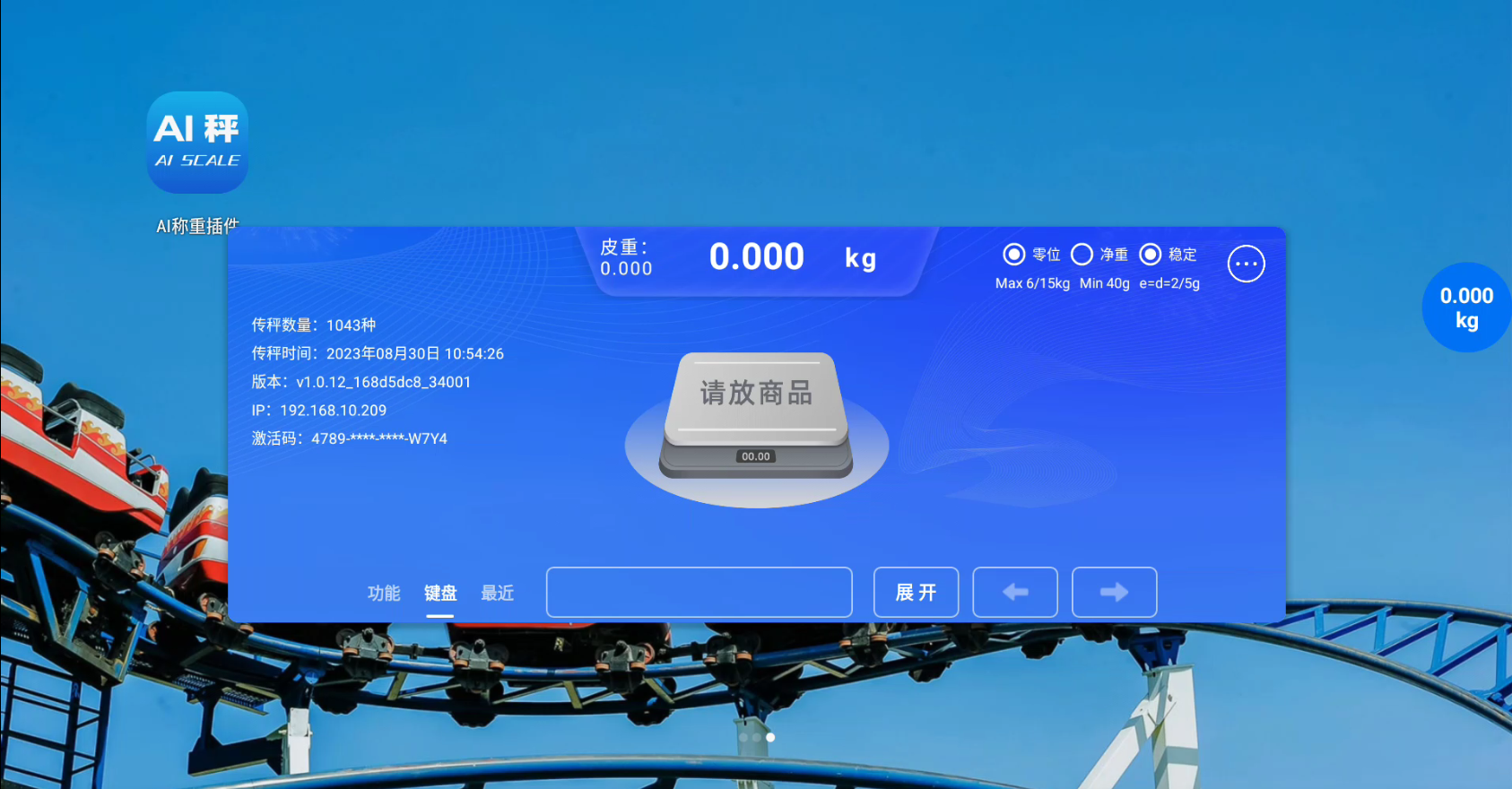 |
新UI,提升界面易用性
让渠道实施更便捷,让用户使用更专注!
界面美观大方,每个元素力求 感知自然、行为自然,让用户每个操作更具确认性和意义
快速设置:方便渠道快速实施部署!
# Android 插件商品码转发
商品码发送给收银软件APP可通过全局广播或系统签名服务实现。
以下是支持的系统签名服务列表,点击即可下载:
- 吉成键盘转发服务.apk
- 龙飞键盘转发服务.apk
- 龙飞M380键盘转发服务.apk
- 七华键盘转发服务.apk
- 七华键盘转发服务2.apk
- 齐扬键盘转发服务.apk
- 企帮转发服务.apk
- 瑞拓创展键盘转发服务.apk
- 商誉键盘转发服务.apk
- 苏州顶尖键盘转发服务.apk
- 星河致远键盘转发服务.apk
- 星河致远3288键盘转发服务.apk
- 中科英泰键盘转发服务.apk
- 桑达键盘转发服务.apk
- 广州韦尔讯键盘转发服务.apk
- 商米键盘转发服务.apk
- 中崎键盘转发服务(3568-Y).apk
- 中崎键盘转发服务(R28D).apk
- 银通键盘转发服务.apk
- 容大键盘转发服务.apk
- 一敏转发服务.apk
- 衡顶安卓11键盘转发服务.apk
- 托利多键盘转发服务.apk
- 食安慧键盘转发服务.apk
- 迈冲科技键盘转发服务(3288).apk
- 创享GF.apk
- 精益衡键盘转发服务.apk
# 软件下载(普通版本、国际化版本)
欢迎您下载最新稳定版安卓-插件体验
(注意:我们的软件会在不同语言系统上自适应,即如果您的系统语言是英文我们会自动转为英文版本)
# 语音包下载
请您下载科大讯飞语音包用以语音播报
安装后,您还需要进行以下设置帮助语音识别生效
1.进入本机设置,找到选项“无障碍”,点击进入
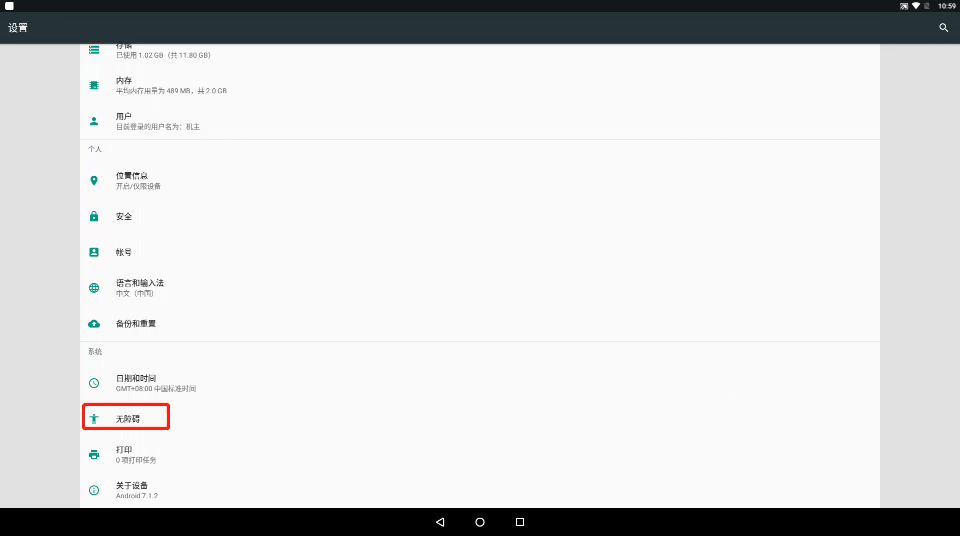 |
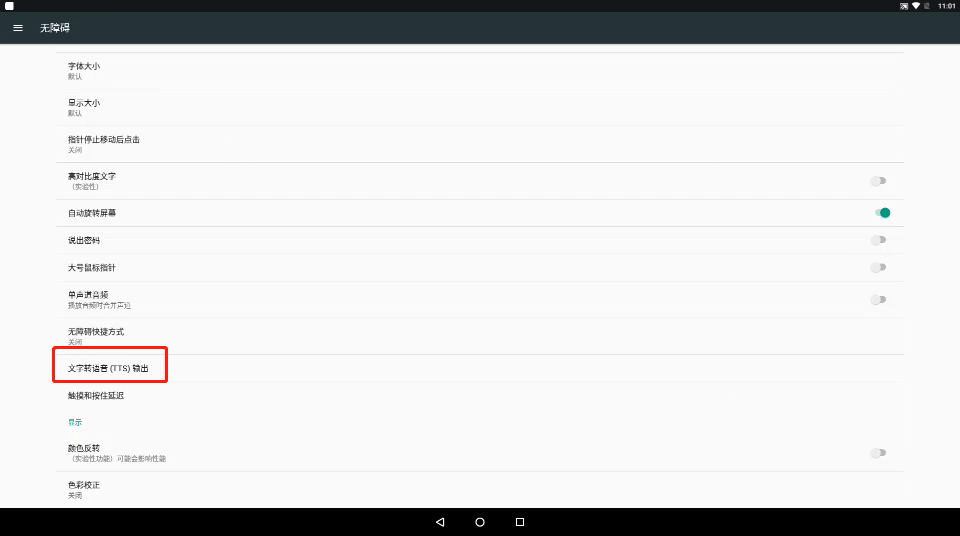 |
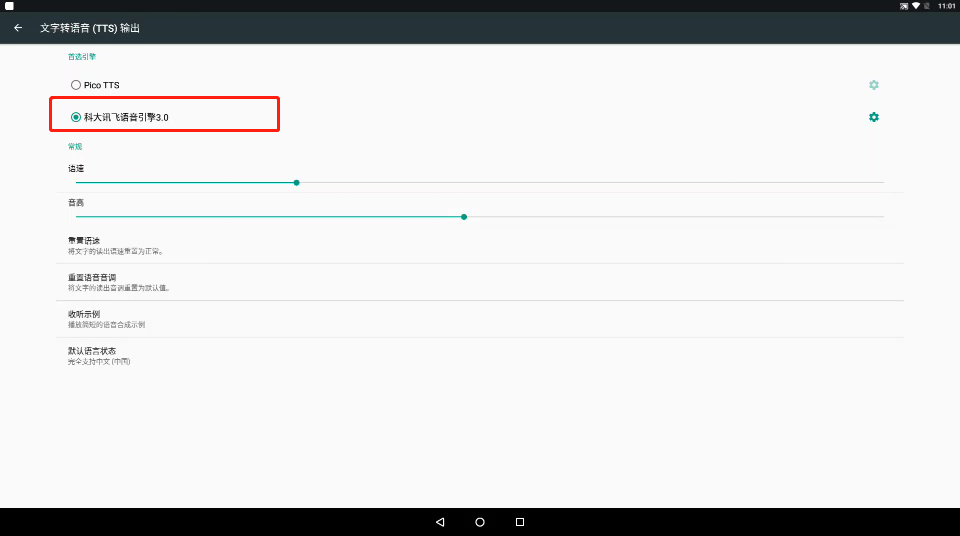 |
# 安装激活
安装后您将进入如下界面,您可自由选择激活方式或者免费试用
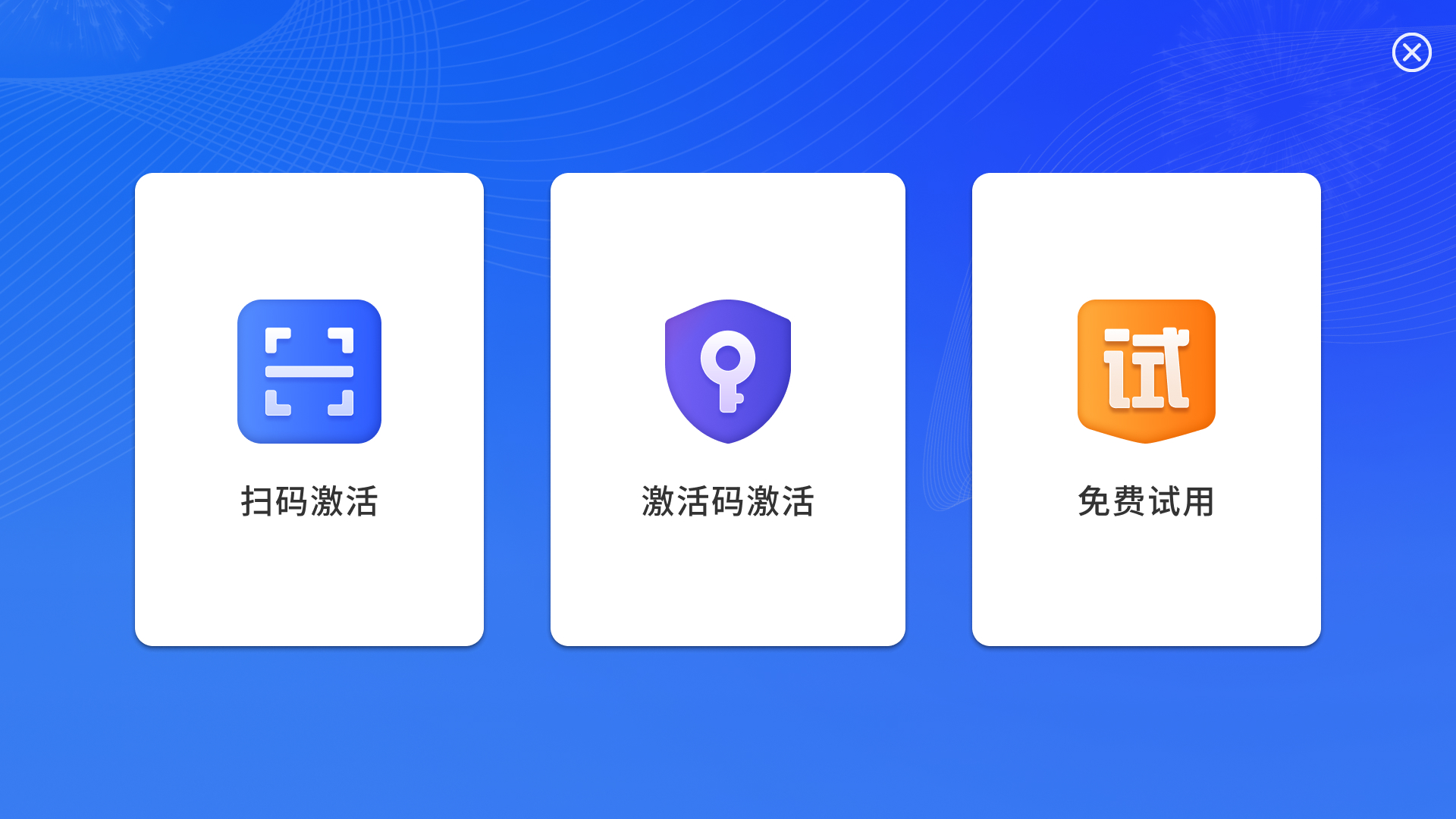 |
我们为您提供两种激活方式,分别为扫描二维码激活或输入激活码激活
 扫码激活 | 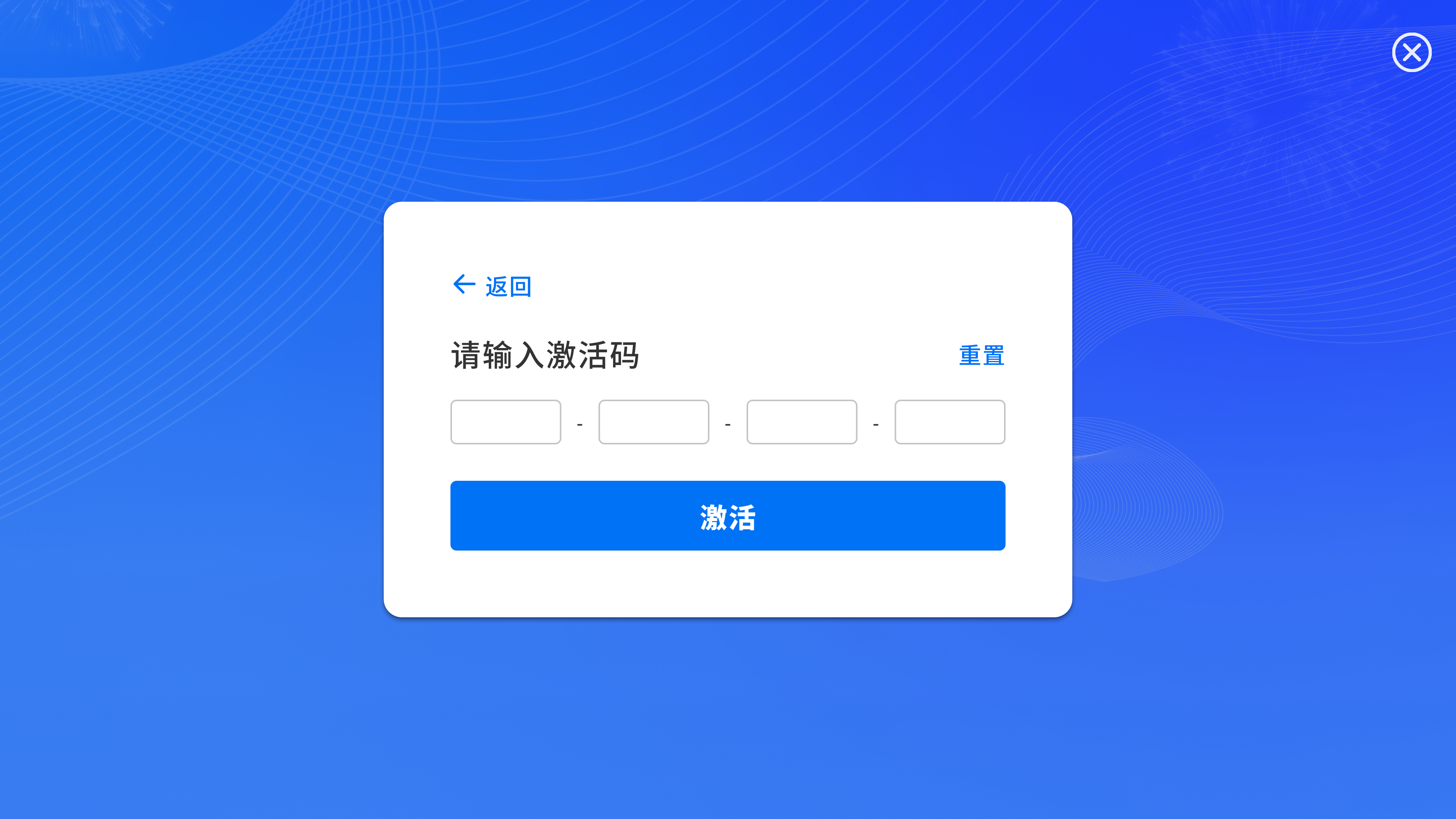 输码激活 |
# 界面功能介绍
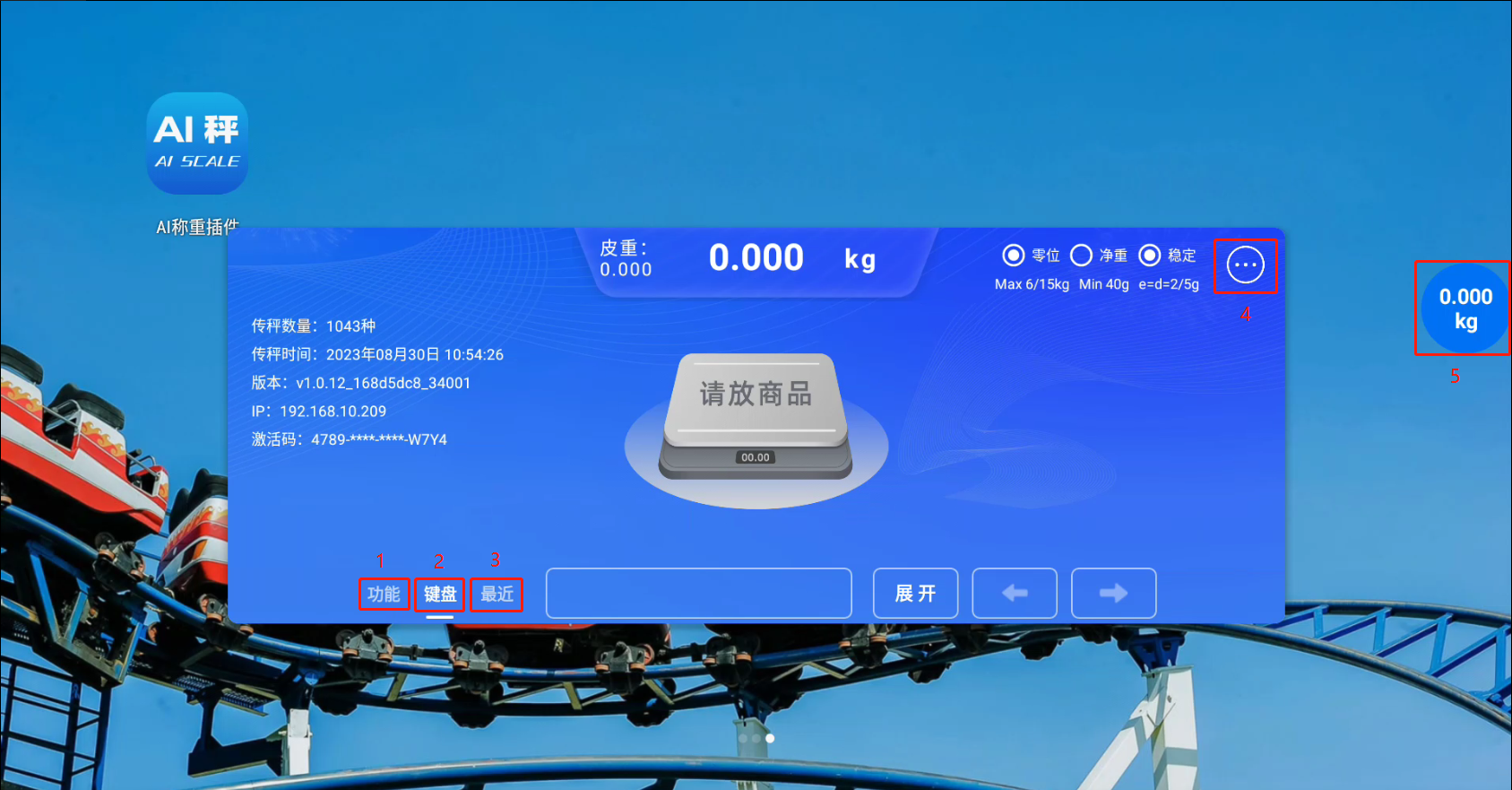 |
1.这里是一些常用操作的快捷菜单
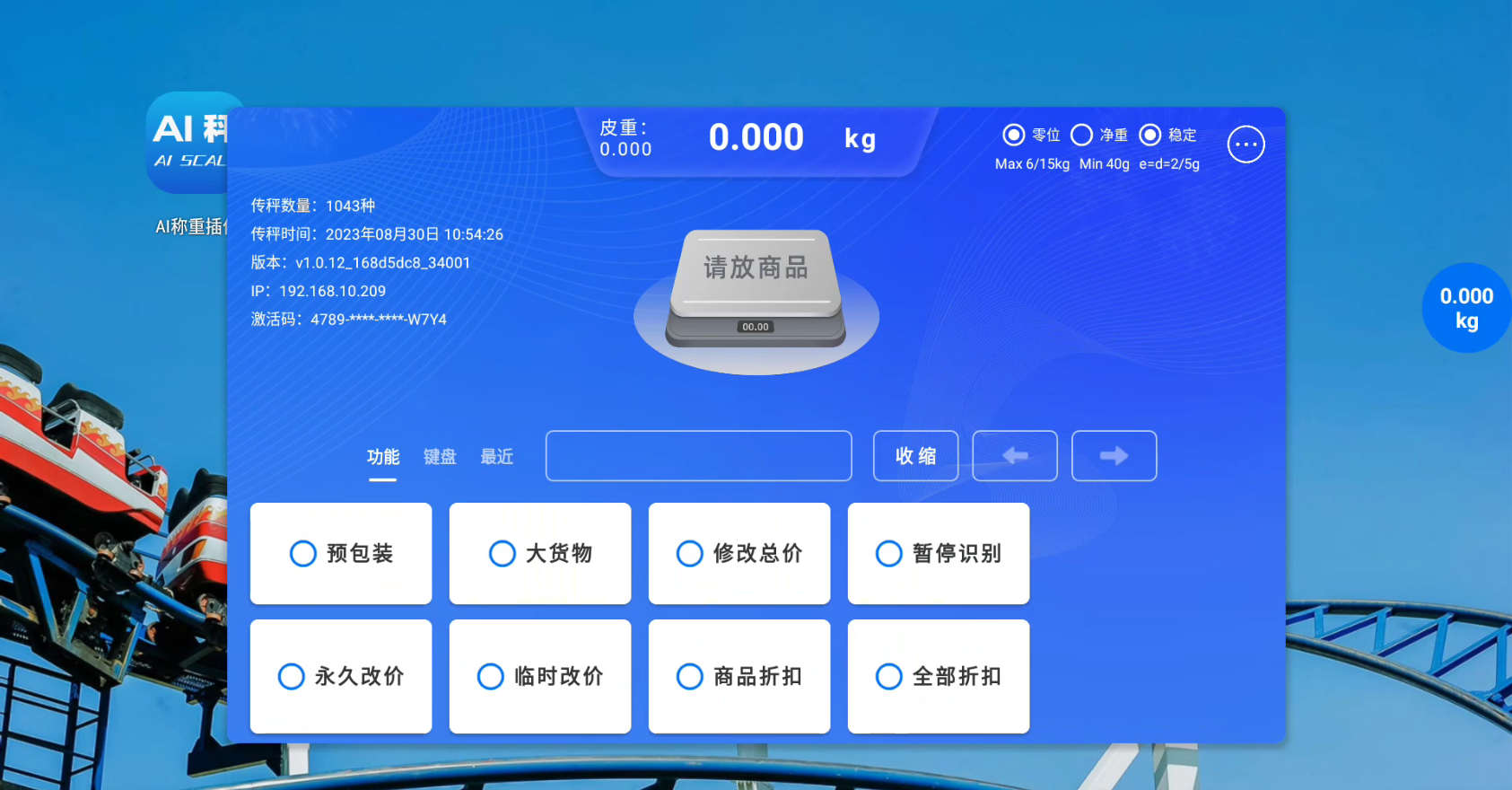 |
- "预包装”
开启该功能后可以为某一商品的预包装持续打价签
- “大货物”
打开该功能,搜索某一大货物plu后,输入重量,即可出签
- 暂停识别
开启该项后,重量变化或者点击悬浮球都不会弹出识别结果,直至该选项关闭,如图所示
下方这五个功能必须在“计价设置”里开启“允许全部商品改价”后,方能使用
- “修改总价”
修改当前识别结果的总价
- “永久改价”
永久修改当前商品的单价
- “临时改价”
仅修改此次识别结果的单价
以下两个按钮在“计价设置”->“允许全部商品改价”的前提下,开启/关闭"辅助功能“->“单价折扣”该快捷键设置后,将同时启用/关闭
- “商品折扣”
对当前识别结果的单价打折,设置中可以规定单价折扣范围
- 全部折扣
对全部商品的单价进行全局改价
2.点击“搜索框”或者“字母键盘”会弹出字母+数字的组合键盘,方便通过商品plu、商品首字母来搜索未能识别到的商品
 |
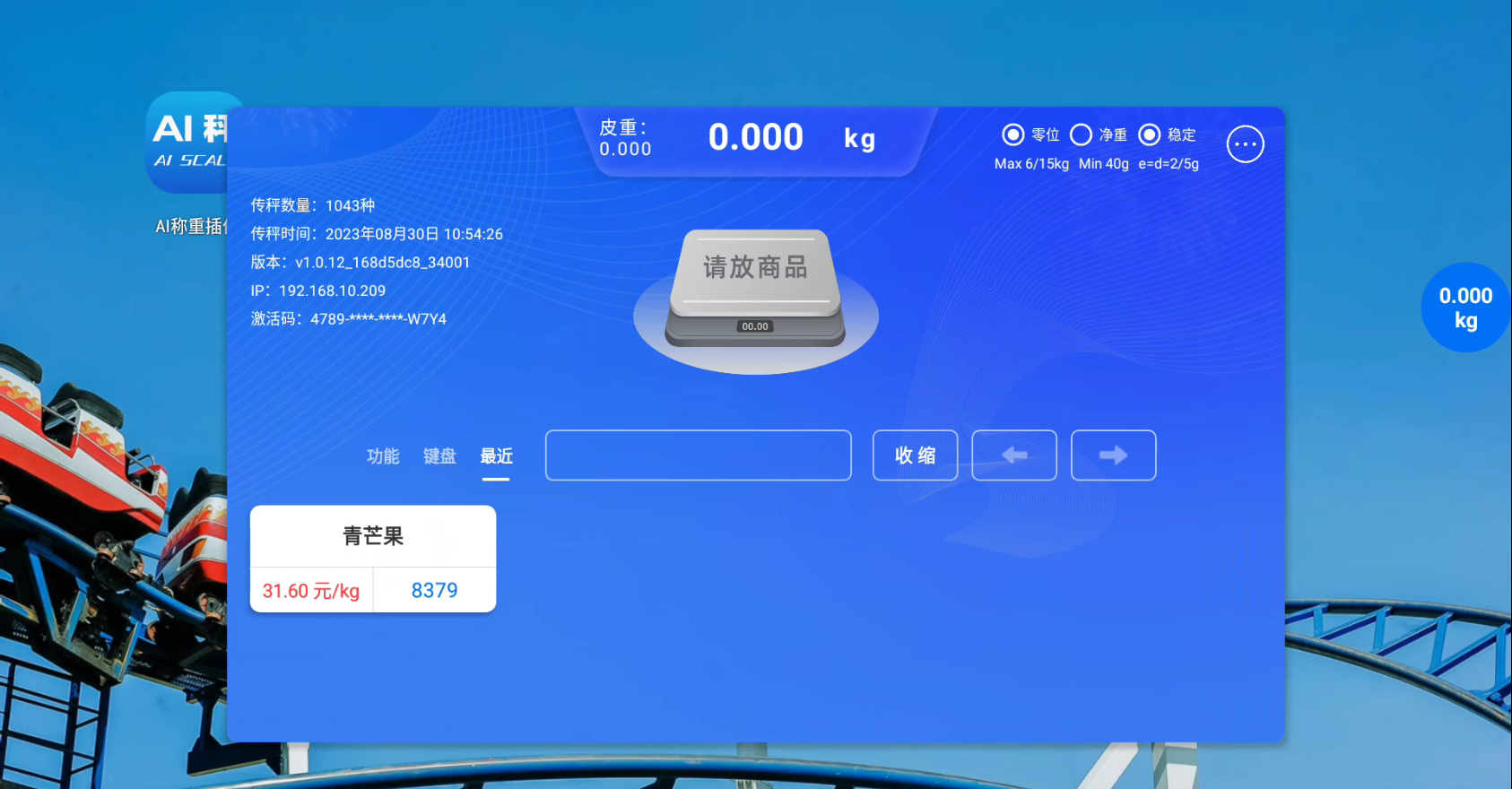 |
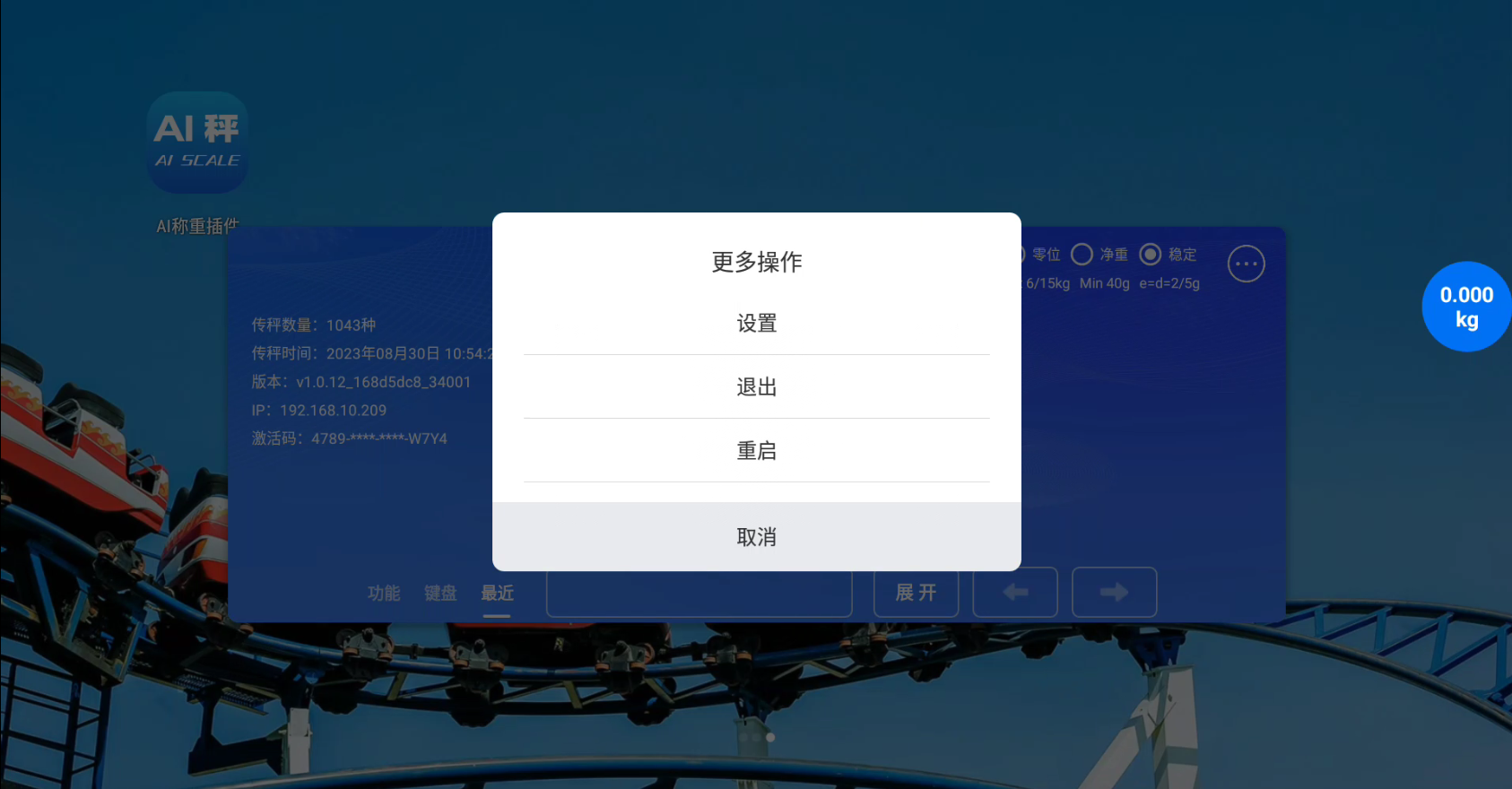 |
“更多”中包含“设置”、“退出”、“重启”,您可以通过这里进行相关设置
5.悬浮球
悬浮球可显示重量,点击可打开识别页
# 设置
进入设置的密码:666666
# 快速设置
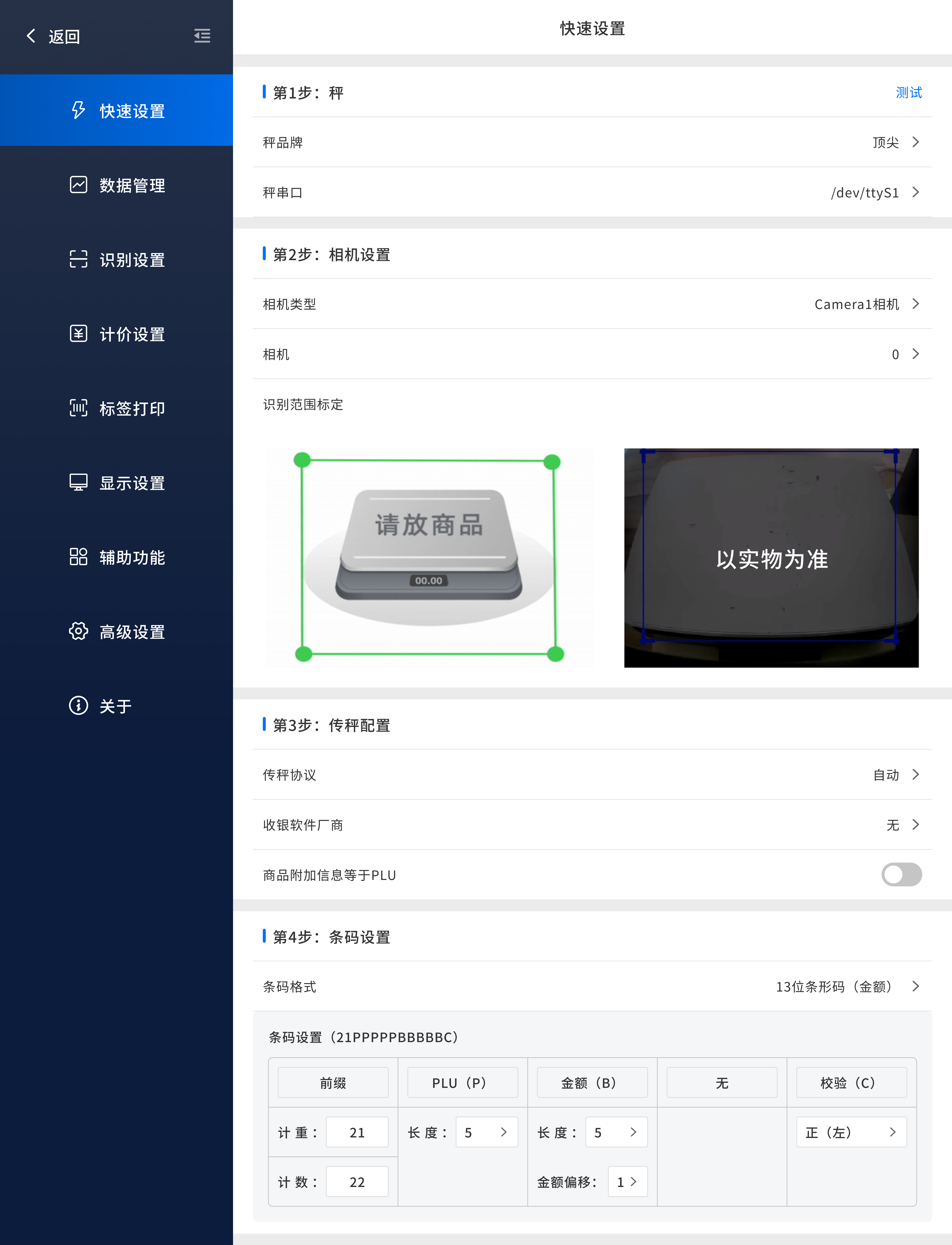 |
您可按照引导,4步之内轻松适配
- 秤
选好您的秤品牌、串口,选择后可以在该页面进行测试,查看是否取重成功。
- 相机设置
选择对应相机类型,并通过拖动4个角点将识别范围划定至您的秤盘周围一圈
- 传秤设置
传秤协议将会自动适配,您可以选择市面上通用的大华、顶尖、托利多传秤协议进行商品数据下发。
您可通过“收银软件厂商”这一项,选择我们已对接过的收银厂商直接拉取您的商品数据
- 条码设置
您可以根据实际使用要求,选择下面的条码格式并进行相关配置
# 数据管理
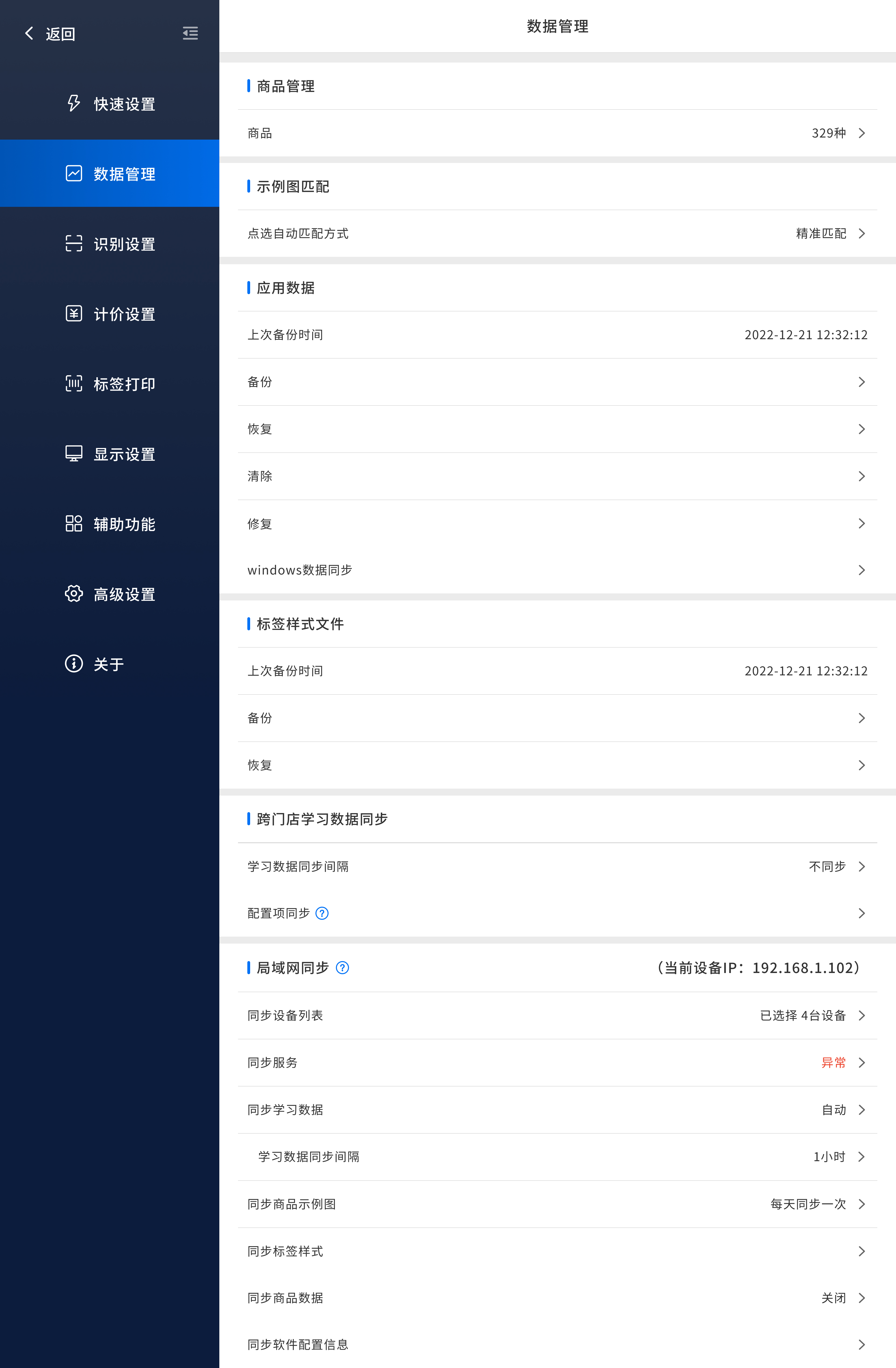 |
商品管理
点击“商品”可查看软件内的商品数据
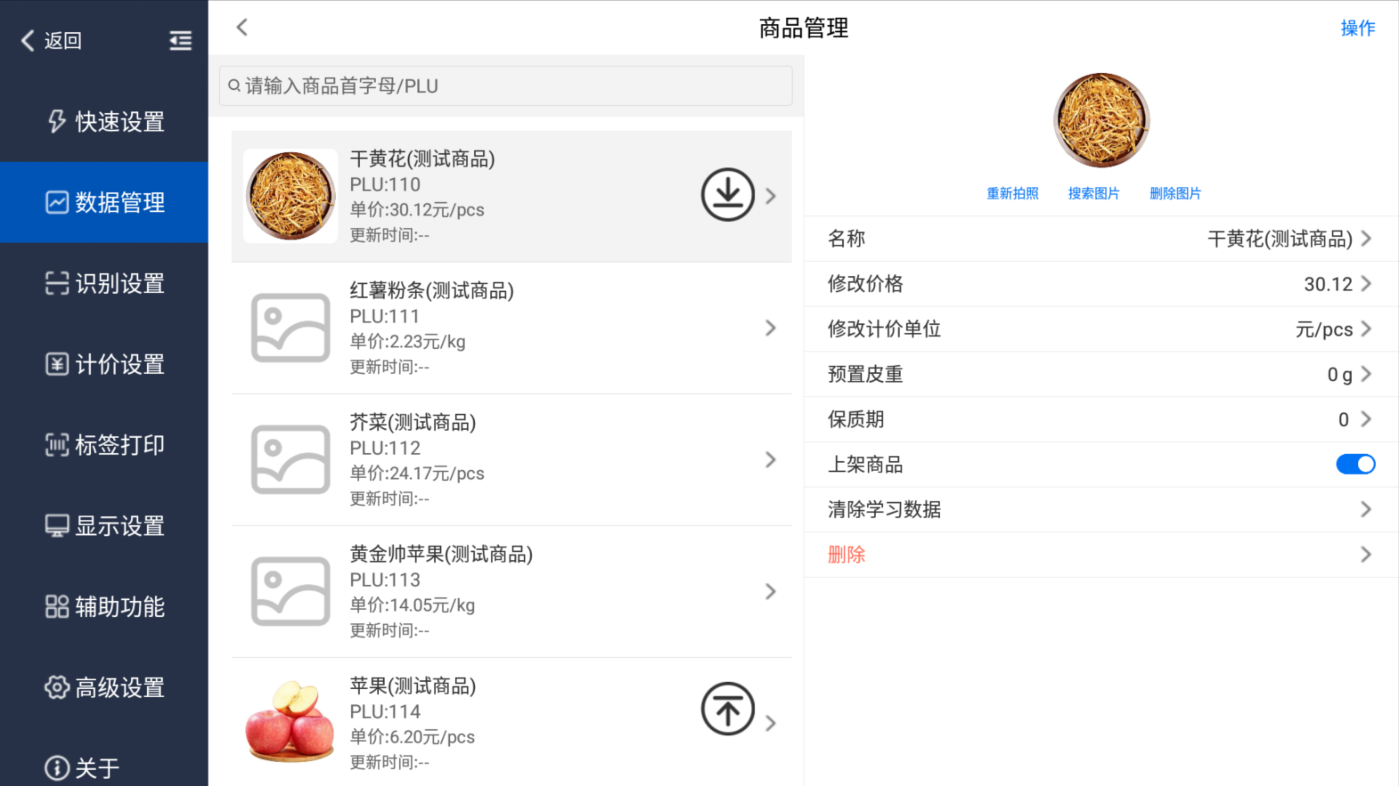 |
并能进行相关“操作”,如
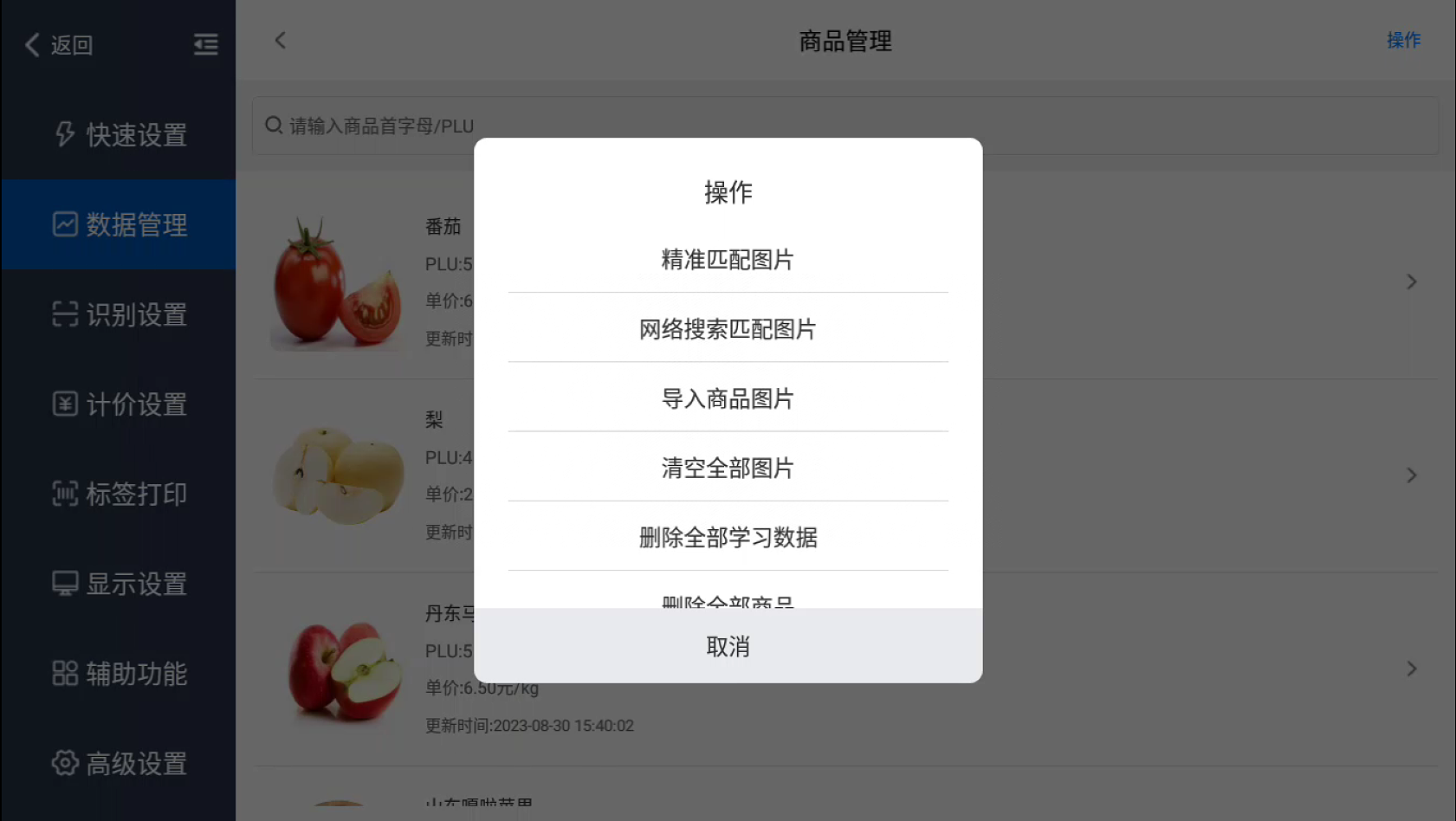 |
针对全体商品“精准匹配图片”、“网络搜索匹配图片”、“导入商品图片”、“清空全部图片”、“删除全部学习数据”(清除数据的密码为:112233)、“删除全部商品”
针对单个商品
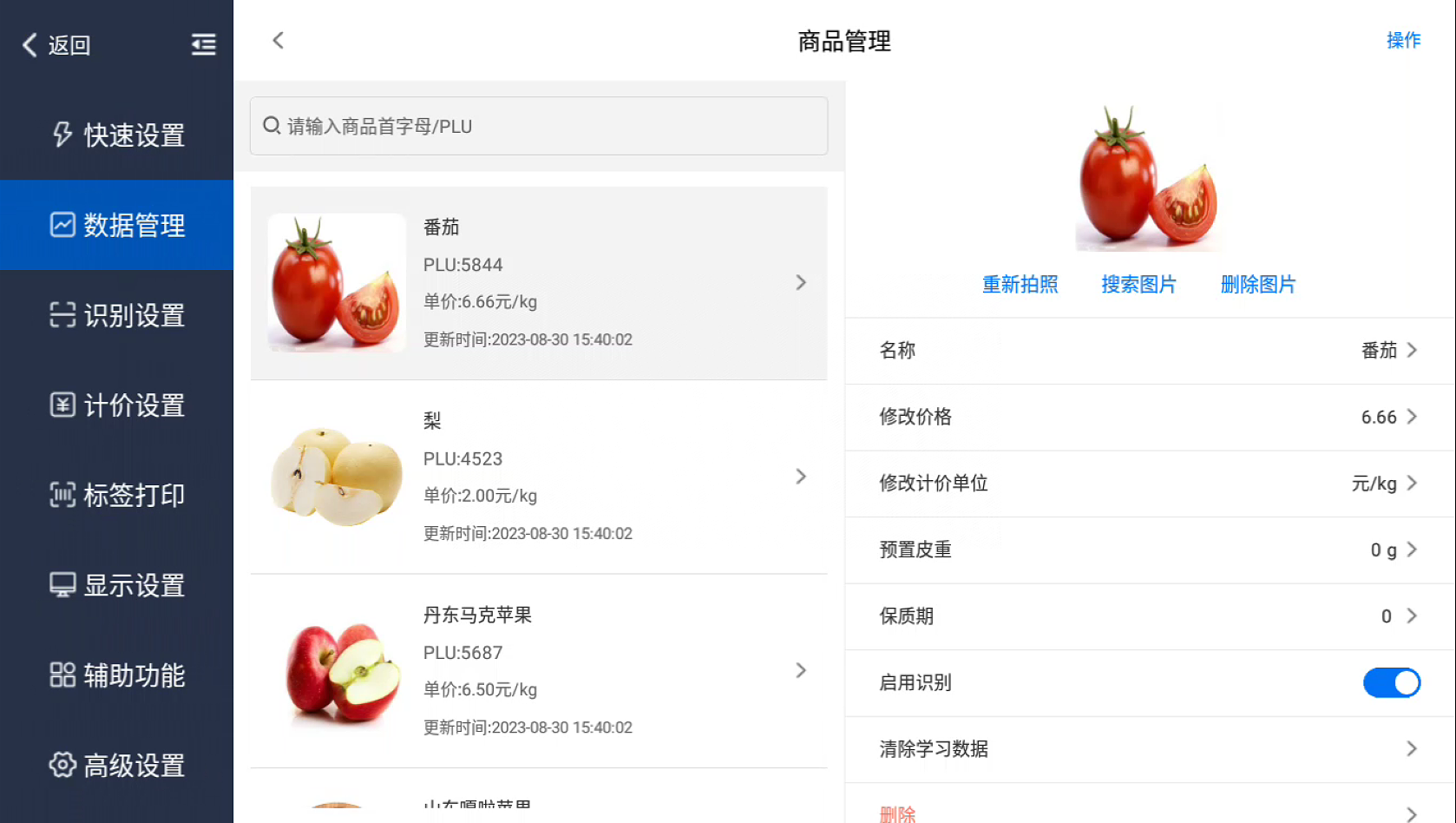
商品图片可以“重新拍照”、“搜索图片”、“删除图片”
商品信息可以修改“名称”、“修改价格”、“修改计价单位”、'预置皮重”,并记录相关修改的更新时间,及决定该商品是否“启用识别”,还可以“清除学习数据”、“删除”该商品
示例图匹配
Android标签秤APP点选商品时会自动匹配商品示例图,用户可选择匹配方式。
- 精准匹配
示例图匹配更精准,但匹配到的比例会少
- 模糊匹配
示例图匹配到的比例会更多,但可能有少数错误示例图
应用数据
应用数据仅代表学习数据,不代表应用其他数据
- 上次备份时间
展示上次备份学习数据的时间
- 备份
备份学习数据
- 恢复
恢复之前备份的学习数据
- 清除学习数据
清除当前软件内的学习数据(清除数据的密码为:112233)
- 修复
基于本地保存的图片数据重新学习一次
标签样式文件
- 上次备份时间
展示上次备份该数据的时间
- 备份
备份该数据
- 恢复
恢复之前备份的数据
跨门店学习数据同步
- 学习数据同步间隔
选择数据同步的间隔时间
- 配置项同步
可上传或下载配置项,同商户间互通
门店内设备数据同步
通过该功能可以同步局域网内其他秤的学习数据到该秤
例如:当前局域网内有A、B两个设备,B想要同步A的学习数据和商品示例图,即可在B设备的“局域网同步”设置里,添加A设备的IP,去拉取A的数据。
两台设备间也可以相互拉取。
- 当前设备IP
展示当前秤的IP
- 同步设备列表
可以在这里添加想要同步的秤的IP
- 同步服务
点击重启该服务
- 同步学习数据
同步其他秤的学习数据
- 学习数据同步间隔
选择学习数据同步的间隔时间
- 同步商品示例图
同步其他设备的商品示例图,可选择每天自动同步
- 同步标签样式
同步其他设备的标签样式
- 同步商品数据
开启后,此秤商品数据将同步至局域网内其他秤
- 同步软件配置信息
选择一台设备,同步其读秤、传秤、条码、标签配置
# 识别设置
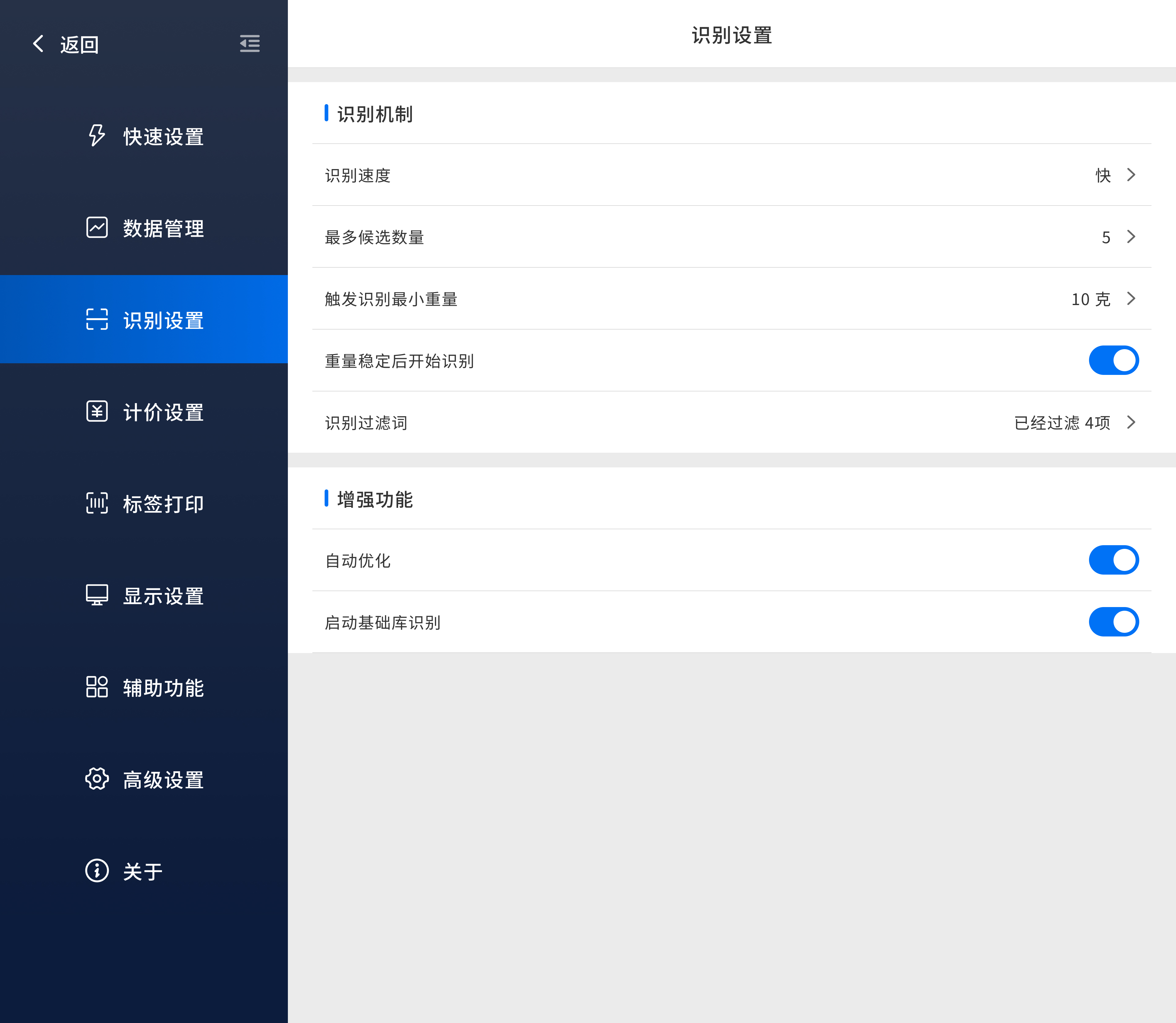 |
识别机制
- 识别速度
我们为您提供4种不同档位的识别速度,避免出现因识别速度过快未能拍清商品全貌,从而影响识别结果的情况
- 最多候选数量
此设置指识别结果最多展示几个,默认5个,避免因候选数量展示较少时,正确的识别结果未能展示,从而影响使用效果的情况
- 触发识别最小重量
该设置为避免秤受空调、风扇、秤附近杂物等情况导致秤有轻微重量变化时触发识别
- 重量稳定后开始识别
该设置打开后,只有商品放置稳定后才会开始识别
- 识别过滤词
添加识别过滤词后,有这些过滤词的商品将不参与识别,该设置主要针对优惠及折扣商品
增强功能
- 自动优化
针对使用情况自动优化数据
- 启用基础库识别
该设置默认开启,传秤后常见生鲜不用学习,放置即可识别
# 计价设置
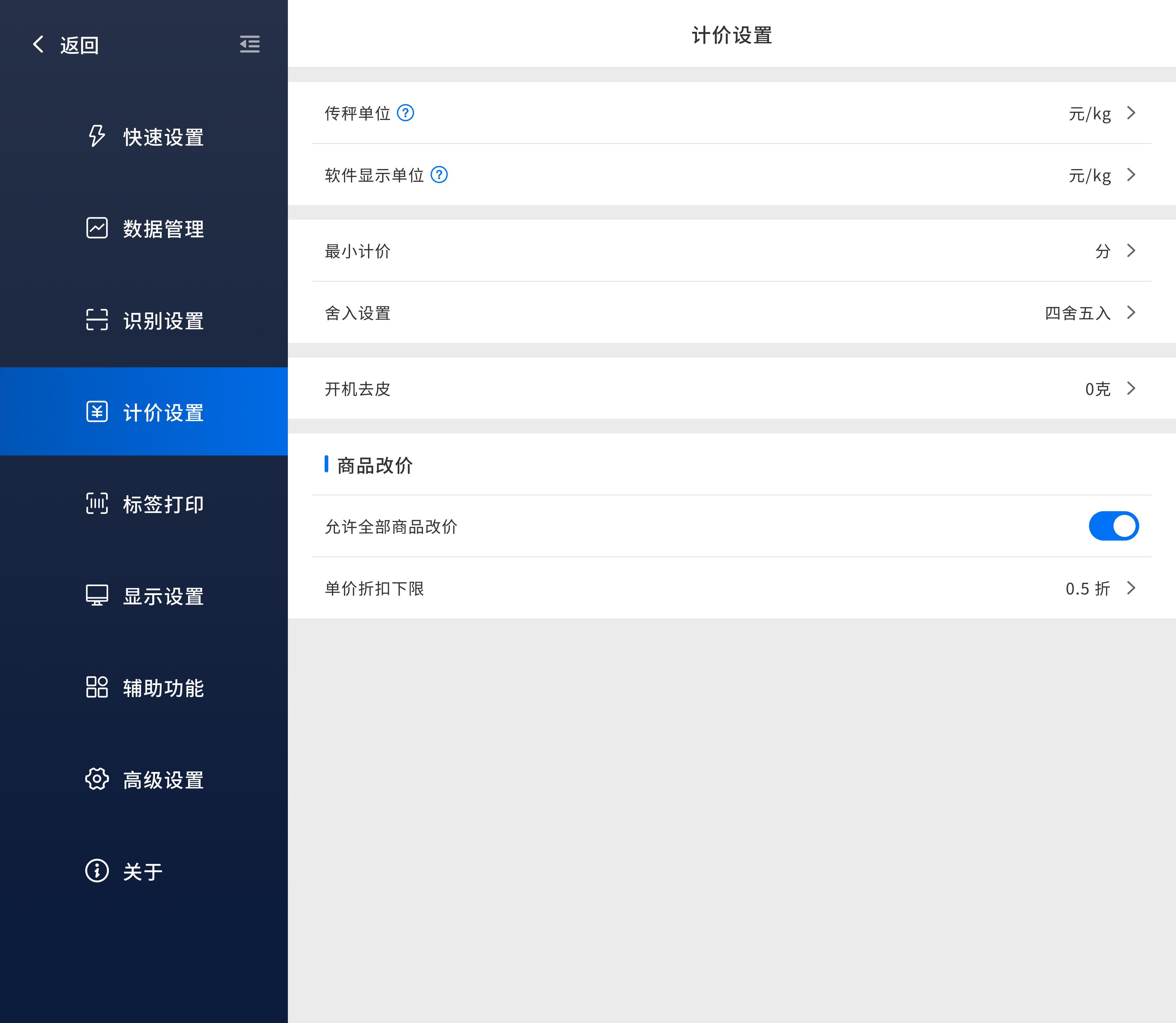 |
- 传秤单位
您可以选择500g、kg下发商品,下发前您在这里选择对应单位即可
- 软件显示单位
您还可以在这里自由选择商品识别页您需要展示的单位
- 最小计价、舍入设置
最小计价到分、角、元每一位,舍入设置则针对最小计价的下一位做处理
- 开机去皮
这里设置的去皮为永久去皮,直至再次更改,无论退出或重启该选项都不会做更改
商品改价
- 允许全部商品改价
允许全部商品使用改价功能
- 单价折扣下限
给单价折扣设定范围
# 标签打印
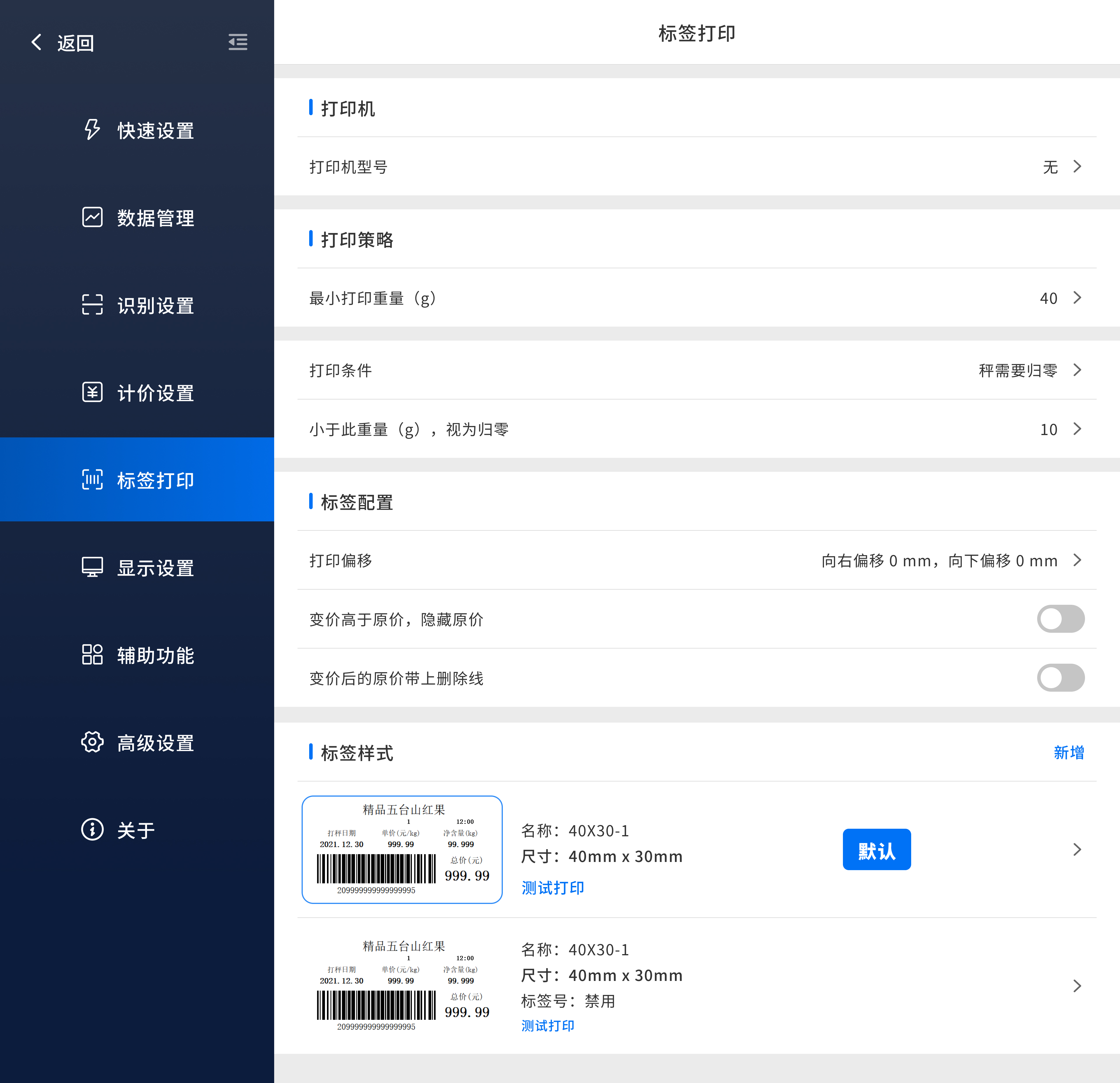 |
- 打印机
选择您的打印机型号并测试,查看是否成功连接打印机并走纸
打印策略
- 最小打印重量(g)
只有称重的商品超过在此设置的重量才会打签
- 打印条件
在此您可以选择是否需要归零后才打签。
如果是需要归零后才出签,需要同时在下一项中设置“小于此重量(g),视为归零”的克数;
如果是不需要归零就出签,则需要在下一项中设置“变化超过此重量(g),再次打印”的克数
标签配置
- 打印偏移
如果您打印出来的标签内容整体位置较偏,您可通过此项来更改
- 变价高于原价,隐藏原价
在此可以设置做过改价处理的商品是否展示原价
- 变价后的原价带上删除线
如果商品展示原价,可以在此选择是否给原价加上删除线
标签样式
您可以在此页面看到各标签的作用、测试打印任一标签,及新增您的标签样式;
点击已有标签或新增,您可以进入标签设置页,在此页您可以编辑您的标签,还可以保存,测试打印,删除该标签
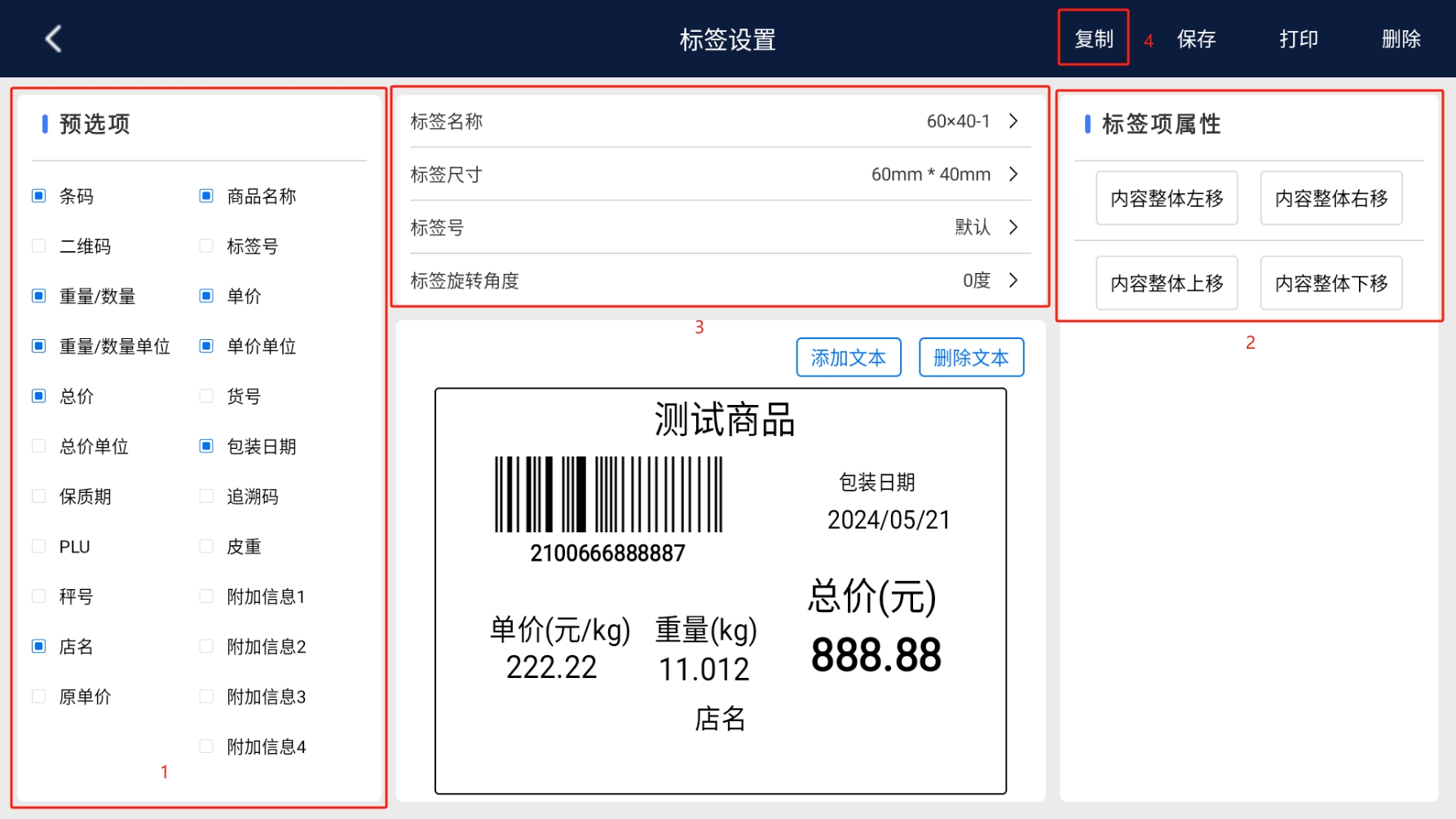 |
1.在“预选项”中勾选所需要的标签项
2.在“标签项属性”中可详细修改各标签项的信息
3.您可自由设置“标签名称”、根据您的打印纸的大小设置“标签尺寸”、选择符合您使用习惯的“标签旋转角度”来决定打印机出纸方向
在标签号中可设置该标签使用的商品类型
# 显示设置
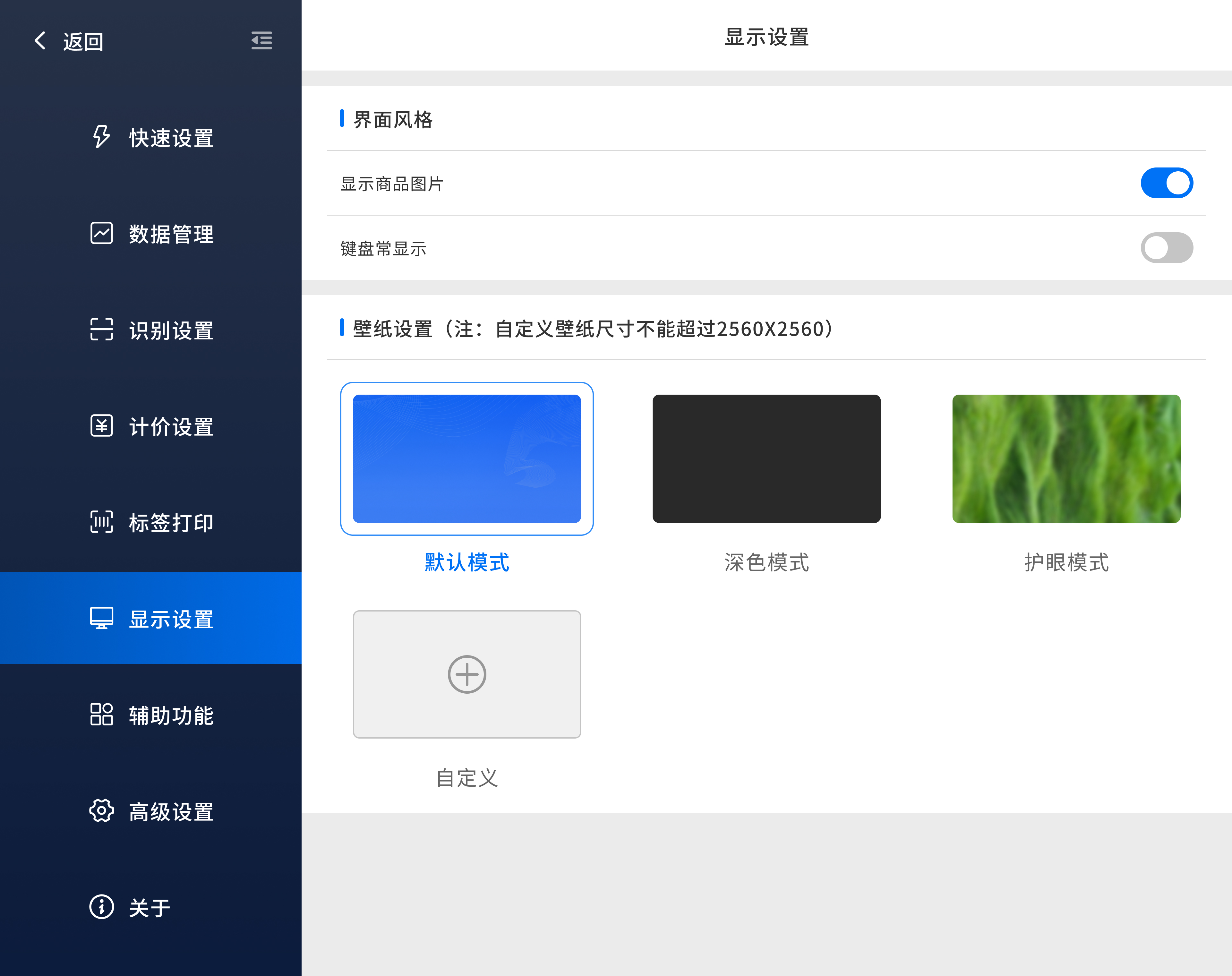 |
界面风格
- 显示商品图片
- 选择商品后预览标签
- 键盘常显示
壁纸设置
- 选择三类默认内置的模式
- 自定义一张背景图
图片尺寸不能超过2560X2560,大小要求在2M以内。图片的宽高跟屏幕宽高最好一致,这样展示效果最好
# 辅助功能
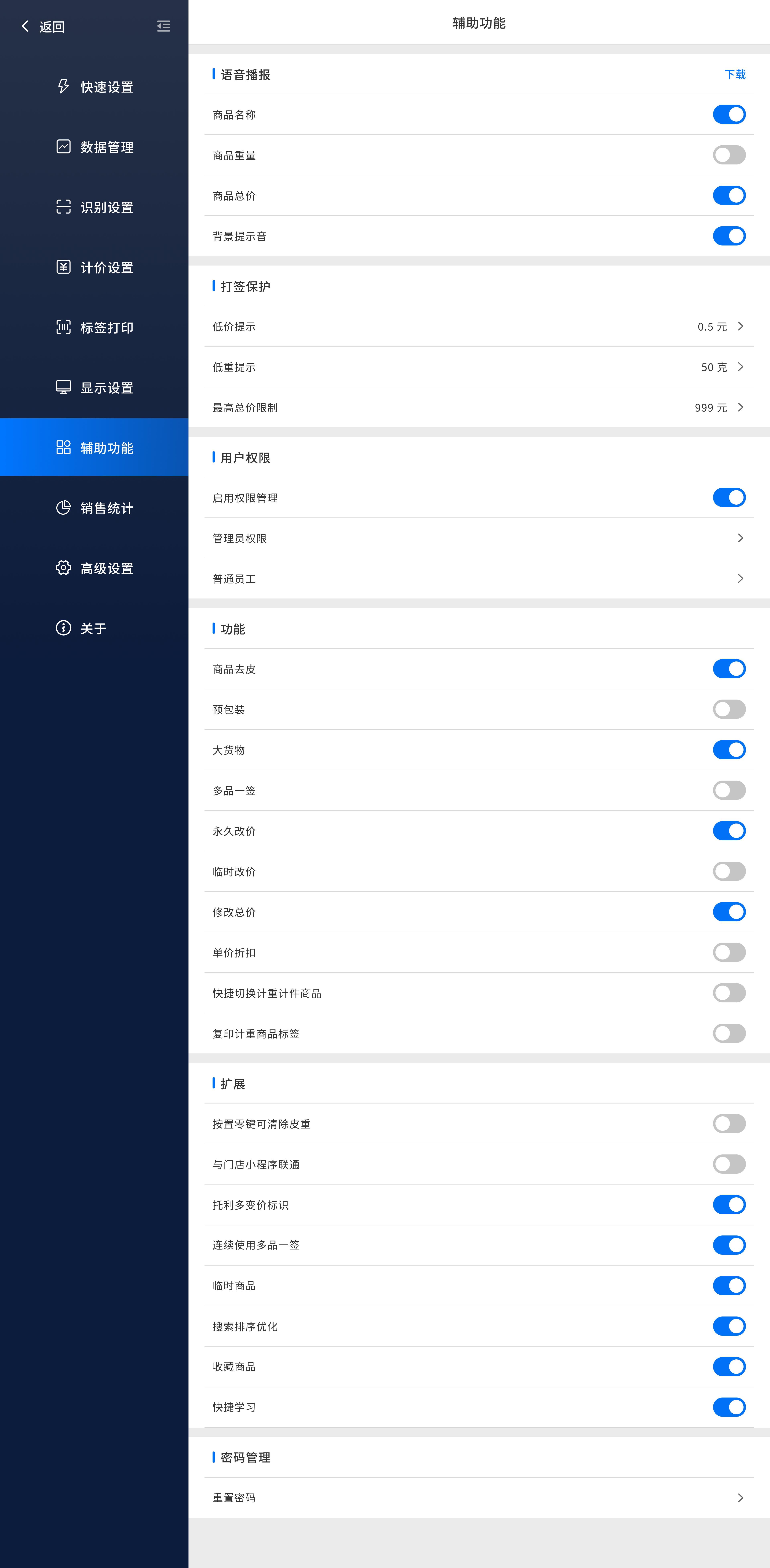 |
- 下载
点击下载即可下载语音播报引擎
- 商品名称
播报该商品的名称
- 商品重量
播报该商品的重量
- 商品总价
播报该商品的总价
- 背景提示音
开启增加全局背景音,增强点击反馈效果
打签保护
- 低价提示
低于该金额后则出现相应的提示,单位:元
- 低重提示
低于该重量后则出现相应的提示,单位:克
- 最高总价限制
高于该价格后不允许出签/发送至POS
用户权限
- 启用用户权限
启用后,可单独设置管理员权限和普通权限,并在打秤页面限制各角色设置的功能
功能
- 选择快捷功能页的按钮是否打开
扩展
- 按置零键可清除皮重
您可自由选择设置皮重后,置零键是否能清除皮重
- 与门店小程序联通
此项默认关闭,当您需要使用门店小程序的相关功能,如销售报表、商品上下架,改价等功能时,需要打开该按钮
- 托利多变价标识
当您关闭“计价设置”->“允许全部商品改价”,并开启该按钮后,此时秤内商品的改价由托利多传秤协议中的变价标识控制
- 搜索排序优化
默认开启,即输入每一个字母或数字,都把已学习过的相似品排到前几位
- 连续使用多品一签
开启后,多品一签将保持勾选状态,打印后不会自动取消勾选
- 临时商品
开启后,可在商品中搜索到名为“临时商品”的商品,用户可手动输入价格,自动进行总价计算。但此商品不可用于打签和输出条码
- 收藏商品
开启后,可在识别页面长按商品后收藏该商品,商品收藏后将显示在”最近搜索“列表。在”最近搜索“列表里长按已收藏状态的商品可取消收藏。
- 快捷学习
开启后,在识别页面长按商品后,可进入该商品的快捷学习页面。
密码管理
- 通过重置密码功能可重新设置进入设置页密码
# 高级设置
此功能可修改关于识别页秤的相关参数,可根据您秤的实际参数填写
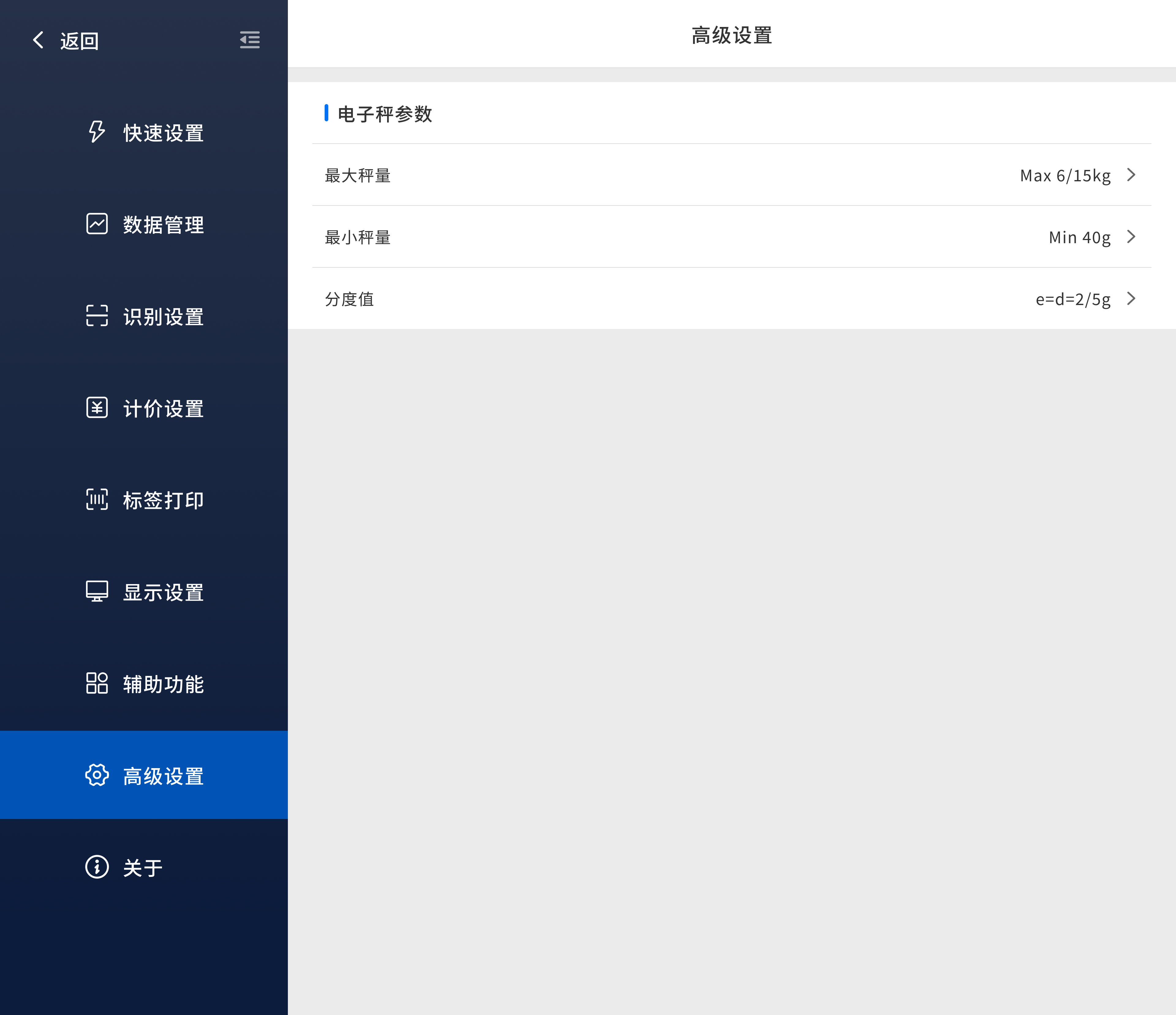 |
# 关于
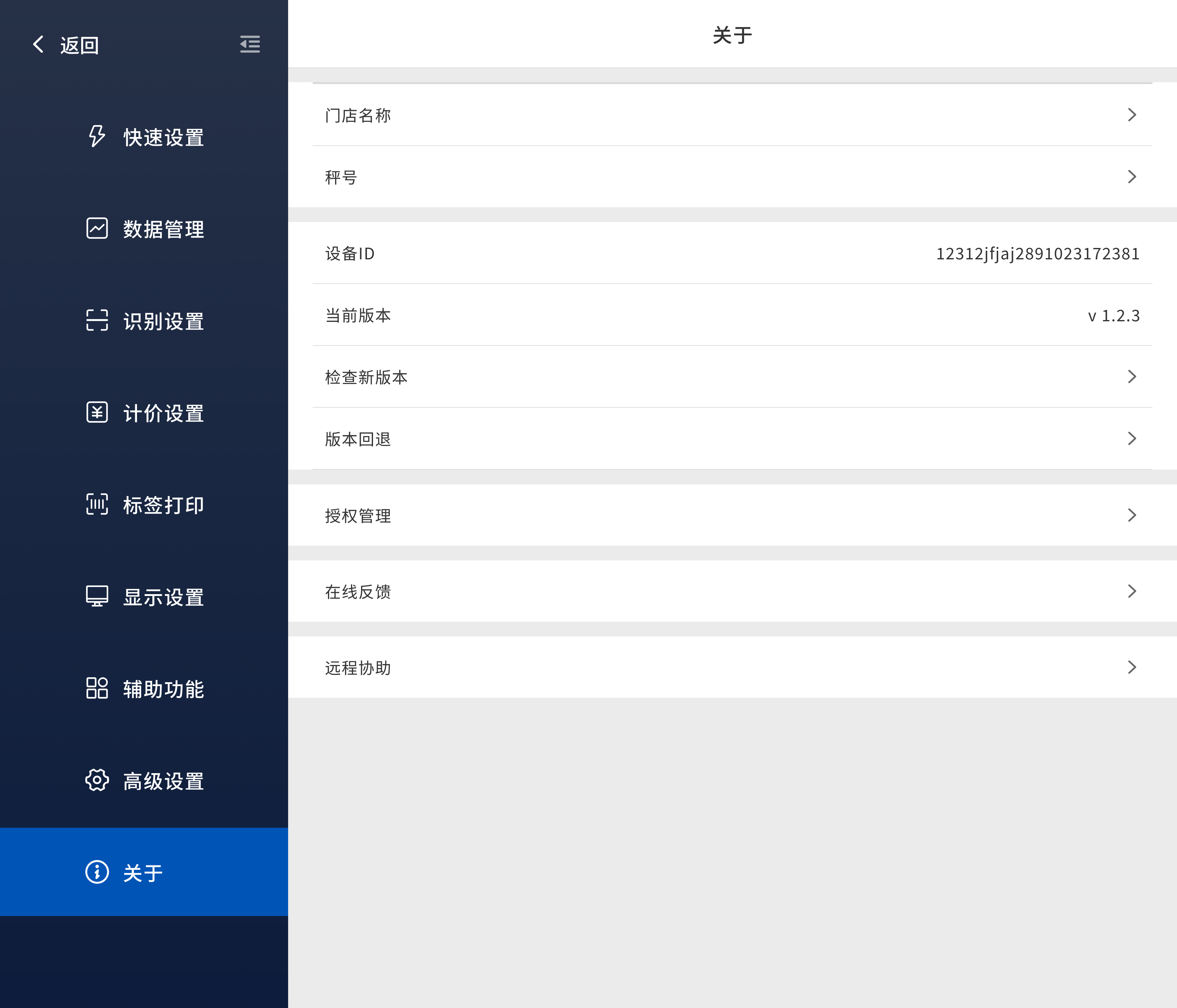 |
- 门店信息、秤号
设置您的门店名称及秤号
- 设备ID
当前设备
- 当前版本
展示当前版本信息
- 检查新版本
通过该设置可以检查是否有新版本可更新
- 版本回退
通过该设置可以回退版本
- 授权管理
通过该设置可查看激活码,及执行解绑操作
- 在线反馈
当您在使用过程中遇到问题,点击该键并联系食方售后人员,可帮助您排查问题
- 远程协助
您对操作、设置感到不熟悉,需要我们为您远程协助时,可点击该按钮下载“向日葵远程客户端”,并联系售后人员为您远程操作。
如果您是硬件厂商、渠道商,需要将您的远程工具内置到我们软件的远程协助里,也欢迎您联系我们为您提供相关服务。
# OEM用法
1.首先将需要替换的图片转换为png格式(直接改后缀会导致该功能不生效,需通过格式转化工具)
2.将图片命名为oem
3.将图片放入.shifang/wallpaper里(安装后可直接放入,安装前可直接新建.shifang文件夹,该文件下新建wallpaper文件夹,放入oem.png即可)
4.重启软件识别界面即可生效
# 注意事项
# 称重
1.放置商品后,注意不要将手挡住商品,影响识别结果;
2.放置商品时,注意不要将塑料袋口遮挡商品,影响识别结果;
3.出现未识别商品,可通过手动搜索PLU码或商品首字母找到正确商品。
# 开关机
1.设备开机时,秤盘上不能放置任何物品;
2.秤盘上放置了物品后开机,设备会发出持续报警声,此时需要将秤盘上物品拿下,重新启动设备。
# 使用建议
1.请勿将秤面正对吹风口面前;
2.请务将秤放置在曝光环境;
3.请保持秤面干净;
4.请摆秤落位时,给顾客留一定空间的置物区;
5.请勿将过度生鲜菜品贴在秤周围,放置挤压秤面,产生重量,无法清零
# 帮助工具
如果您需要帮助,可以下载如下远程安装包至安卓设备上,并做相关设置后,联系售后人员为您远程处理
打开远程控制按钮的方式:
- 点击桌面“远程被控”
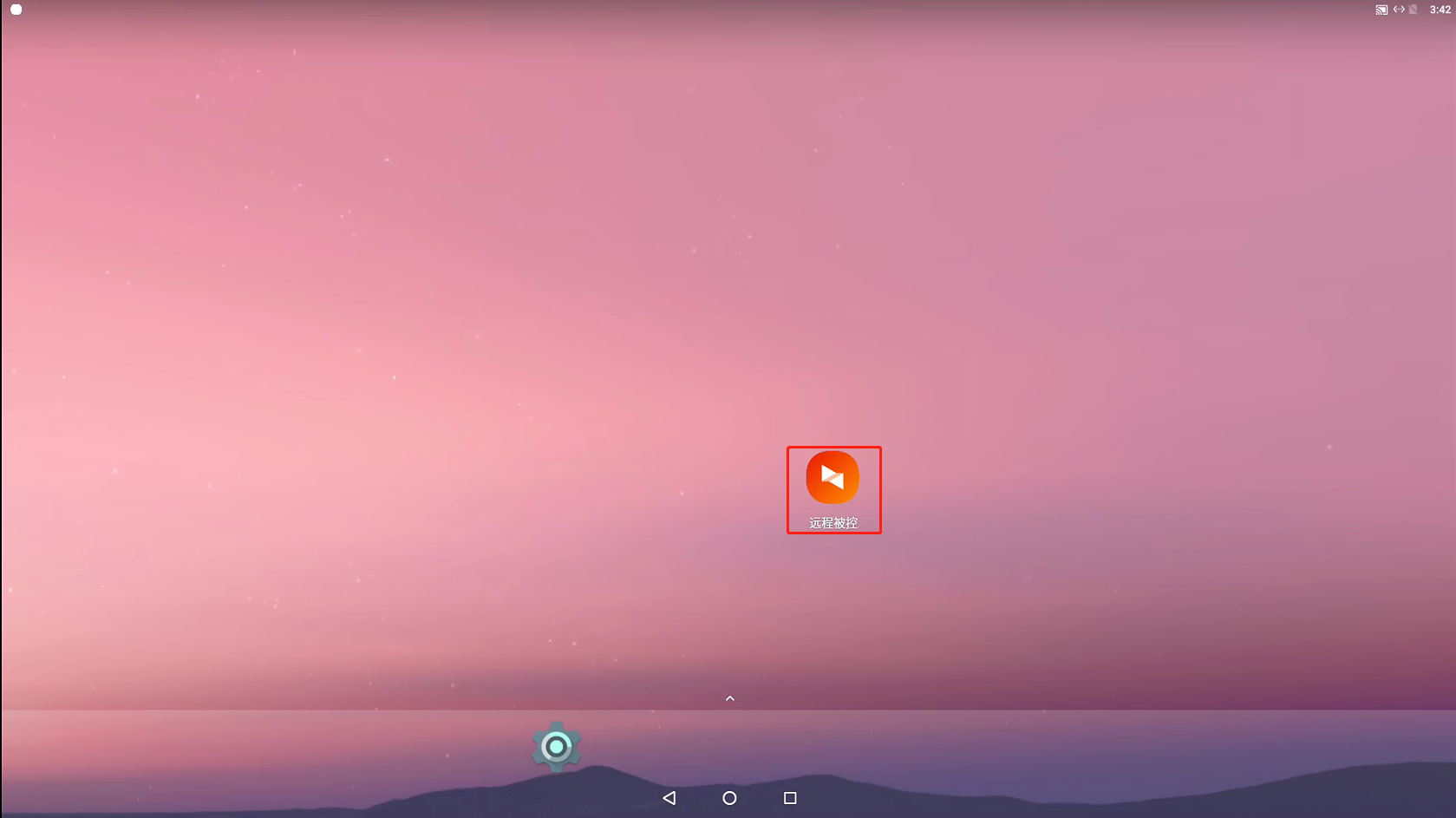
- 点击“更多”
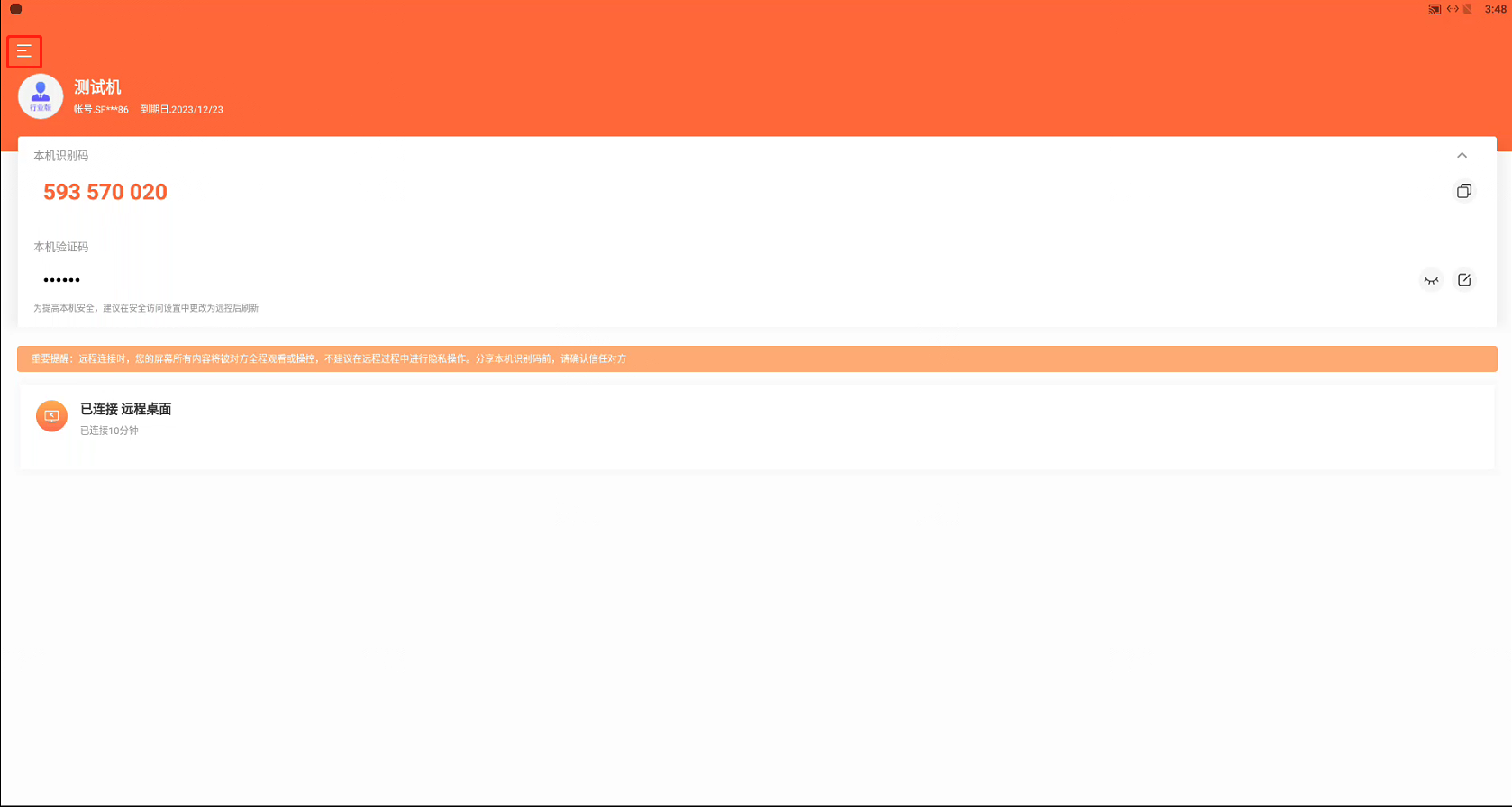
- 点击“辅助服务”
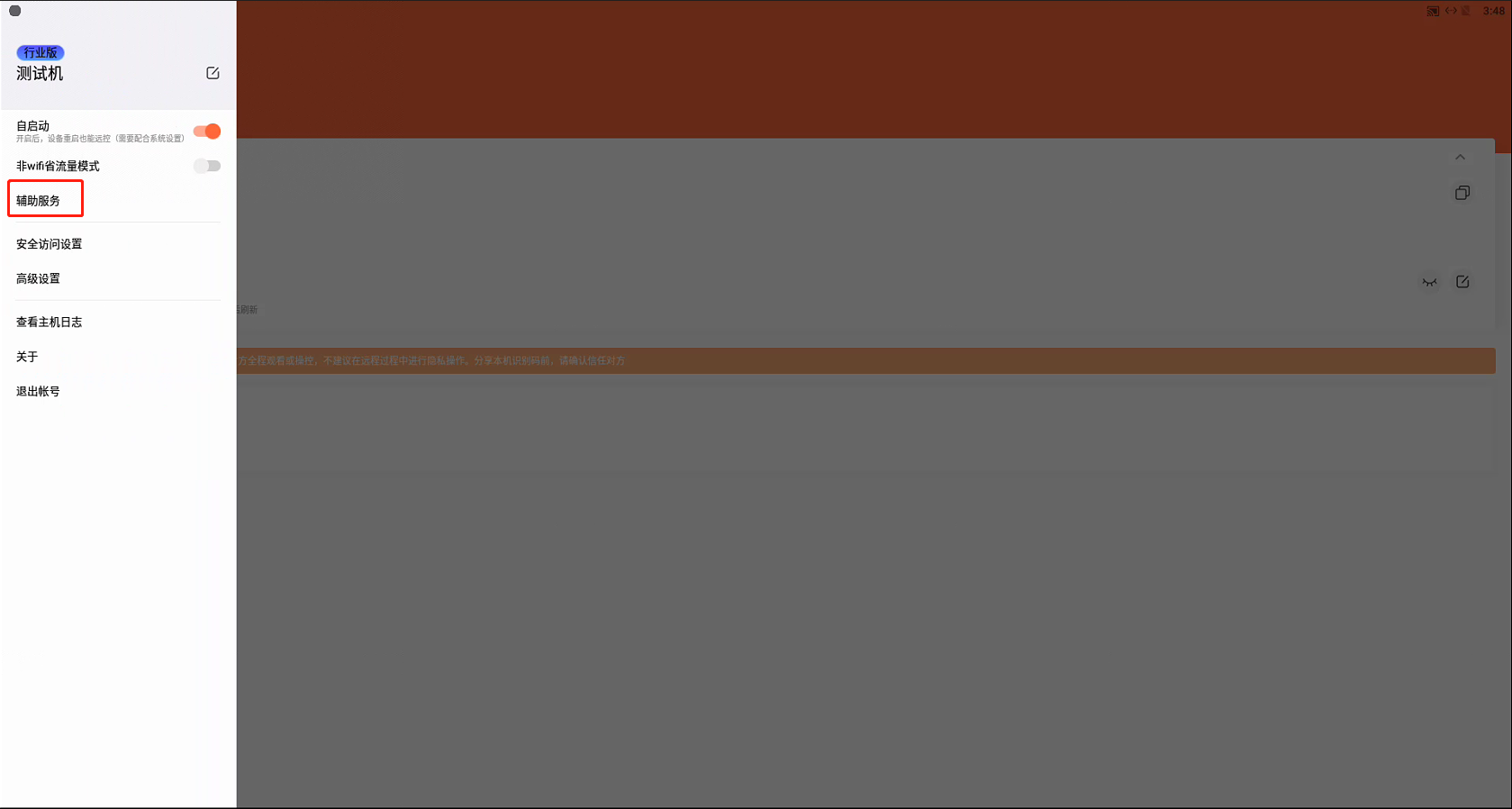
- 打开“辅助获取截屏权限”,“辅助远程控制手机”

完成如上操作,您即可联系售后人员为您远程处理问题